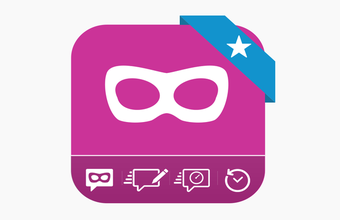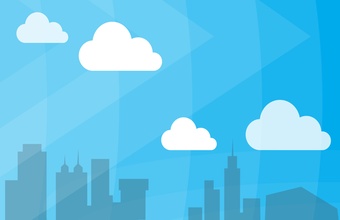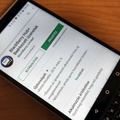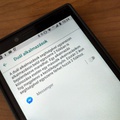Az alant következő írás vendégposzt, egy régi BerryBlog-olvasó, illetve megrögzött BlackBerry-tulaj, Maróti Tomi tollából, vagy billentyűzetéből. A srác arra a nem éppen triviális feladatra vállalkozott, hogy a Z10-ére hegesszen egy működő Vibert, addig is, míg a hivatalos verzió nem lát napvilágot (a legutóbbi ígéret szerint a 10.2-es BlackBerry 10-verzió megjelenését követően). Viber-függő Z10-tulajoknak kötelező olvasmány, aki kedvet érez a hackeléshez, ki is próbálhatja, nem árt a szépségnek és egészségnek. Még így elöljáróban annyit, hogy eddig abban a tudatban éltem, hogy a legnagyobb hackeléseket Androiddal lehet csinálni, de most nem kizárt, hogy a jövőben át kell gondolnom ezt az álláspontomat...
Bizonyára minden Viber felhasználót frusztrál, hogy a korábbi generációs Blackberry OS-re is hónapokig kellett várniuk amíg megjelent rá kedvelt szoftverük. Pláne a teljes értékű kliens, amivel már a hanghívás is működött.
Mikor pedig végre megérkezett, akkor már inkább a BB10-ről szólt minden; és a Viber ismét sehol. Csak a homályba burkolózó ígéretek meg tervezett dátumok...
Nos, ez egyébként nem feltétlenül a fejlesztők hibája, ugyanis az aktuális BB10.1 oprendszer még nem kezeli az ún. headless futási módot, amikor ténylegesen a háttérben fut az alkalmazás, nem pedig "csempeként" (nem biztos, hogy pont így kellene hívnom, de nem jutott jobb eszembe :)), az Active Frame képernyőn.
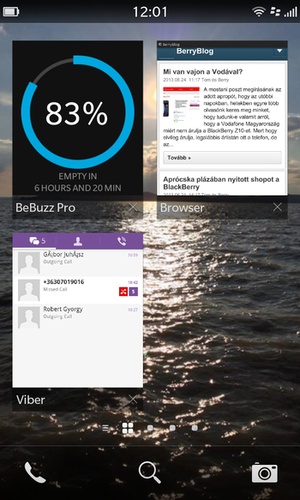
A háttérben futó működést igénylő fejlesztések tehát egyrészt emiatt csúsznak, mivel ezt a funkciót majd a 10.2 verzióban fogják implementálni; azt pedig csak ősz elejére ígérik (https://developer.blackberry.com/native/downloads/roadmap/).
Vannak persze olyan fejlesztők, akik ennek ellenére elkészítették így is az appjukat; mint pl. Tom és Berry egyik kedvenc alkalmazását, a BeBuzz Pro-t, amit ezért jelenleg csak úgy tudunk használni, hogy nem szabad teljesen bezárnunk ahhoz, hogy működjön. Ez persze nem a legkényelmesebb így, dehát a kenyeret és a vizet is meg lehet szokni, ha nincs más.
No de rátérve a Viber problémára. A probléma, mint tudjuk, nem csak az, hogy nem működik headless módban, hanem hogy konkrétan egyáltalán nincs még natív app BB10-re; és ez sajnos sok más népszerű alkalmazásra is igaz. Az Internet népének kreatívabb része nem esik kétségbe ilyenkor, gyorsan elterjedt az ún. sideloaded appok használata BB10-en, ami gyakorlatilag az Androidos alkalmazások egy az egyben történő átkonvertálását és telepítését takarja. Ez természetesen nem azt jelenti, hogy a végeredmény egy BB10-re optimalizált verzió amit az eredeti fejlesztő készített el számunkra, hanem nagyjából az történik, hogy az eredeti Androiodos .apk fájlból BB10-re telepíthető .bar fájlt generálunk, indítás előtt elmondunk néhány imát, és bízunk benne, hogy elindul, és működik is valahogy az adott program. A lelkes Blackberry fanok már külön oldalakat is indítottak az ilyen .bar fájlok megosztására. Ilyen például a www.bb10bars.net.
A helyzet azonban az, hogy sideload ide vagy oda; alkalmazása válogatja, hogy mennyire sikeres ez a módszer. Van, ahol gyakorlatilag tökéletesen, van, ahol bizony kevésbé. A Viber egyike - volt - azoknak az appoknak, amiket eddig az Istenért se lehetett ráhackelni BB10-re úgy, hogy az működjön is. Az Interneten "forgalomban lévő" .bar fájlok már az induláskor összeesnek.
A megoldás szerencsére megérkezett, de nem állítom, hogy egy egyszerű "next, next, next, finish" lesz az egész... :) Vágjunk is bele!
0. A nulladik lépés, amire szükségünk lesz, az egy Windows-os számítógép, és egy Chrome böngésző; meg persze a driverek, amik a Blackberry Link telepítésével jönnek. De vélhetően mindez már megvan.
1. Az első teendőnk, hogy letöltjük a JAVA JRE-t (Runtime Environment) az alábbi helyről: http://www.oracle.com/technetwork/java/javase/downloads/jre7-downloads-1880261.html. Itt attól függően, hogy 32 vagy 64 bites operációs rendszert használunk, töltsük le a nekünk megfelelő telepítőt, és telepítsük.
2. A második lépés az, hogy szert kell tegyünk egy ún. Debug Tokenre, ami majd ahhoz kell, hogy telepíteni tudjuk a saját kis Viber .bar fájlunkat. Egy ilyen tokenre persze alapvetően egy Blackberry fejlesztőnek van szüksége, de most éljük bele magunkat egy kicsit a szerepbe (kivéve ha tényleg azok vagyunk, pláne, ha már eleve van nekünk), és igényeljük meg a Code Signing kulcsainkat a Blackberry-től az alábbi címen: https://www.blackberry.com/SignedKeys/codesigning.html. Teljesen ingyenes és automatikus.
Jelöljük be, hogy "For Blackberry Playbook OS and Blackberry 10 and Higher" kulcsokat szeretnénk, adjuk meg a személyes adatainkat, valamint egy PIN kódot. Ez a PIN nem egyenlő a telefon PIN-jével, hanem kvázi a kulcsok védelmét szolgáló jelszó. Mondhatnám, hogy ettől függetlenül én a Blackberry PIN-t adtam meg, de ezzel kompromittálnám a kulcsaimat, úgyhogy ki tudja, mi az igazság... ;)
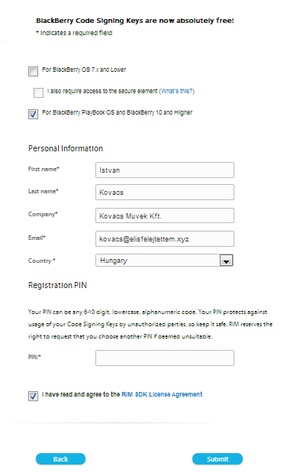
3. A "Submit" gomb megnyomása után nincs más teendőnk, mint elmenni egyet sörözni ebben a nagy melegben (igazából, amikor a cikket írom épp esik az eső és fúj a szél), ugyanis néhány óra kell ahhoz, hogy megérkezzenek a kulcsaink e-mailen (ezért nem célszerű fake adatokat megadni). Két darab e-mailt fogunk kapni, egy-egy .CSJ kiterjesztésű fájllal; mind a kettőt mentsük el egy könyvtárba.
4. Ha ez megvan, akkor szerezzünk be egy már bevált Viber .apk fájlt innen: http://blackberryempire.com/forum/filedata/fetch?id=41658. A letöltött .zip tartalmát csomagoljuk ki ugyanabba a könyvtárba, ahová az előbb a kulcsokat mentettük.
5. Következő feladatunk letölteni egy Sacha nicknevű kollégánk által készített scriptcsomagot, amivel nagyon egyszerűen elvégezhetjük az aláírást és konvertálást, amire szükségünk van. Töltsük le tehát a csomagot innen: http://blackberryempire.com/forum/filedata/fetch?id=41673. A letöltött .zip tartalmát szintén csomagoljuk ki a könyvtárunkba, ahol az eddigi fájlok vannak. Egyébként, ha meg szeretné valaki hálálni Sacha-nak a scriptek megírását, azt az alábbi helyen teheti meg: http://qtness.com/donate.html.
6. A config.txt fájlt szerkesszük meg oly módon, hogy a "PASSPIN" változóhoz beírjuk azt a PIN kódot, amit a kulcs igénylésekor megadtunk, a "PASSKEY"-hez pedig egy általunk választott jelszót. A "DEVICEPIN"-nek viszont már a telefonunk PIN-jét adjuk meg paraméterként. Ha minden stimmel, mentsük el a változásokat.
7. Indítsunk egy Windows Intézőt (tényleg konkrétan Intézőt, Total Commander nem jó), és nyissuk meg a mappánkat. Jelöljük ki a két .CSJ kiterjesztésű kulcsot, és húzzuk rá az "a-registertokens.bat" fájlra (igen, drag and drop).
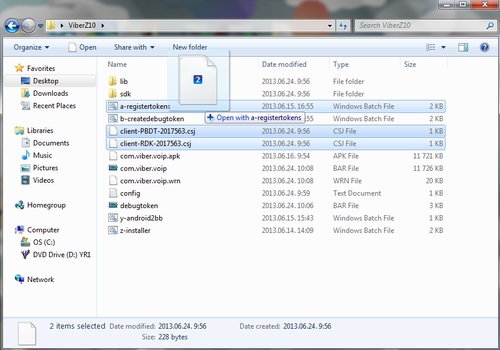
8. Futtassuk le a b-createdebugtoken.bat scriptet, ami elkészíti nekünk a debugtoken.bar fájlunkat. Hurrá, kész a Debug Tokenünk!
9. Fogjuk meg a letöltött Viber .APK fájlunkat, és ugyanúgy drag-and-drop módszerrel húzzuk rá a y-android2bb.bat fájlra. Ezzel el is készült a saját Viber .BAR fájlunk, amit már telepíteni tudunk BB10-re.
Innentől pedig igazából már csak a szokásos sideload eljárást kell alkalmazni a telepítéshez. Development módba kapcsoljuk a telefonunkat, és először a debugtoken.bar-t, majd a Viber .bar fájlt (ebben a sorrendben) szépen feltelepítjük.
Aki esetleg nem tudná, hogy ezt hogyan kell, annak folytatódik a how-to.
10. Állítsuk át "Development Mode"-ba telefonunkat (Settings -> Security and Privacy -> Development Mode). A legfontosabb információ a development IP címünk lesz, ezért vagy memorizáljuk, vagy praktikusan maradjunk ebben az ablakban (át is írhatjuk bármire).
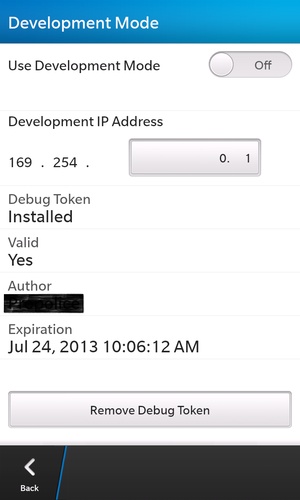
11. Kössük össze USB kábellel a telefont és a PC-t.
12. Indítsunk egy Chrome böngészőt, és látogassunk el a Chrome Web Store-ba (https://chrome.google.com/webstore/category/apps), és telepítsük fel a PlayBook App Manager alkalmazást. Miután feltelepült, megnyílik egy "Playbook App Manager Options" ablak, ahol meg kell adni az előbb említett development IP címet, elmenteni, majd alul a "Manage your device" szekcióban tudjuk megnyitni azt.
13. Az "Install Apps" gomb segítségével telepítsük először a debugtoken.bar fájlt, majd a Viber .bar fájlját, és már készen is vagyunk! A művelet befejezése után természetesen kikapcsolhatjuk a Development módot.
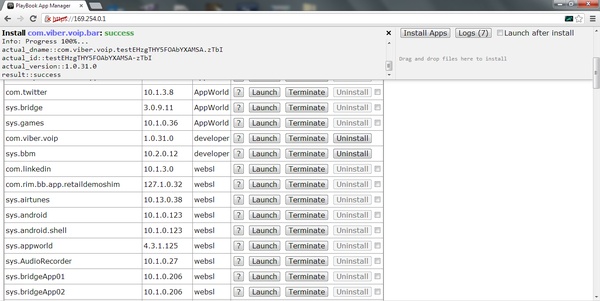
Ha mindent jól csináltunk, akkor egy tökéletesen elinduló és működő Viber-t kell találnunk a telefonunkon, amiben mind a szöveges, mind a hang alapú kommunikáció működik...
Itt egy jó hosszú lista következne, amit önhatalmúlag kivágtam, mert irgalmatlan hosszú lett így is a leírás. A lényeg, hogy azért vannak itt-ott kisebb fennakadások ezzel a megoldással, de amíg nincs hivatalos Viber BB10-re, jól el lehet lenni ezzel a módszerrel. Köszönjük a rendkívül tartalmas leírást!